Bạn đang gặp rắc rối với việc chát Messenger trên trình duyệt Chrome? Tin nhắn không gửi được, cuộc gọi video giật lag, hoặc thậm chí không thể truy cập Messenger? Đừng lo lắng, bài viết này sẽ giúp bạn “giải mã” nguyên nhân và cung cấp giải pháp khắc phục hiệu quả nhất cho lỗi “Chrome Không Tải được Chát Messenger”.
Tại Sao Chrome Lại Không Tải Được Chát Messenger?
Có rất nhiều nguyên nhân dẫn đến tình trạng “Chrome không tải được chát Messenger”, từ lỗi đơn giản đến phức tạp. Dưới đây là một số nguyên nhân thường gặp:
- Kết nối internet kém: Đây là nguyên nhân phổ biến nhất. Kết nối internet không ổn định có thể khiến việc tải trang web, bao gồm cả Messenger, bị gián đoạn.
- Bộ nhớ cache và cookie của Chrome bị đầy: Dữ liệu duyệt web được lưu trữ có thể gây xung đột và khiến Messenger hoạt động không đúng cách.
- Phiên bản Chrome đã cũ: Phiên bản Chrome cũ có thể không tương thích với phiên bản Messenger mới nhất, gây ra lỗi hiển thị và chức năng.
- Tiện ích mở rộng Chrome gây xung đột: Một số tiện ích mở rộng, đặc biệt là các tiện ích chặn quảng cáo hoặc bảo mật, có thể chặn Messenger hoặc một số tính năng của nó.
- Lỗi từ phía Messenger: Đôi khi lỗi không phải do Chrome mà do chính Messenger đang gặp sự cố kỹ thuật.
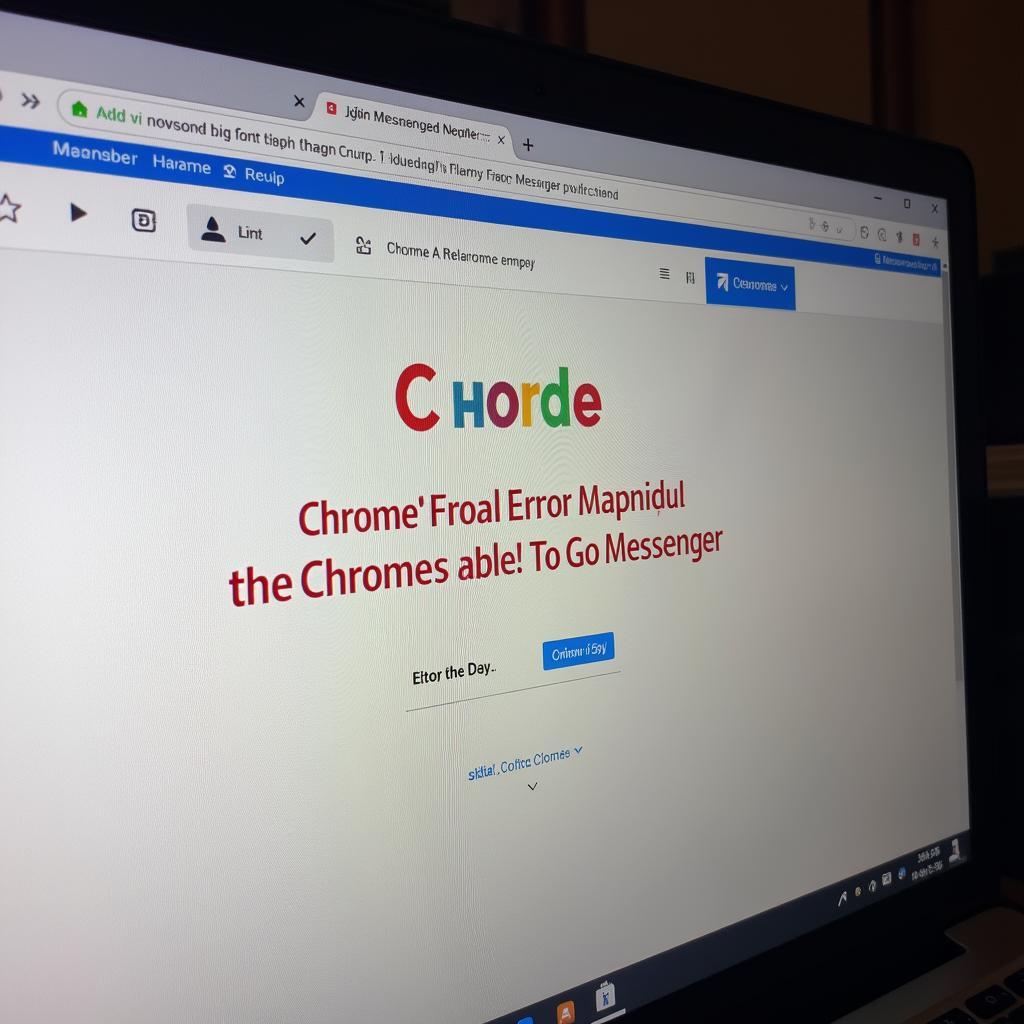 Lỗi Chrome Messenger
Lỗi Chrome Messenger
Cách Khắc Phục Lỗi Chrome Không Tải Được Chát Messenger
Dưới đây là các cách khắc phục lỗi “Chrome không tải được chát Messenger” được sắp xếp từ đơn giản đến phức tạp:
1. Kiểm Tra Kết Nối Internet
Bước đầu tiên và đơn giản nhất là kiểm tra kết nối internet của bạn. Hãy thử truy cập một trang web khác hoặc chạy thử nghiệm tốc độ mạng. Nếu kết nối internet yếu hoặc không ổn định, hãy thử khởi động lại router hoặc liên hệ với nhà cung cấp dịch vụ internet của bạn.
2. Xóa Bộ Nhớ Cache và Cookie của Chrome
- Bước 1: Mở Chrome và nhấp vào biểu tượng ba chấm ở góc trên bên phải màn hình.
- Bước 2: Chọn “Công cụ khác” > “Xóa dữ liệu duyệt web”.
- Bước 3: Chọn “Cookie và dữ liệu trang web khác” và “Hình ảnh và tệp được lưu trong bộ nhớ cache”.
- Bước 4: Nhấp vào “Xóa dữ liệu”.
3. Cập Nhật Chrome Lên Phiên Bản Mới Nhất
- Bước 1: Mở Chrome và nhấp vào biểu tượng ba chấm ở góc trên bên phải màn hình.
- Bước 2: Chọn “Trợ giúp” > “Giới thiệu về Google Chrome”.
- Bước 3: Nếu có phiên bản mới, Chrome sẽ tự động tải xuống và cài đặt.
4. Tắt Tiện Ích Mở Rộng Chrome
- Bước 1: Mở Chrome và nhấp vào biểu tượng ba chấm ở góc trên bên phải màn hình.
- Bước 2: Chọn “Công cụ khác” > “Tiện ích mở rộng”.
- Bước 3: Tắt từng tiện ích mở rộng bằng cách chuyển nút gạt sang trái.
- Bước 4: Tải lại Messenger và kiểm tra xem lỗi đã được khắc phục chưa.
5. Kiểm Tra Lỗi Từ Phía Messenger
Truy cập trang web “Downdetector” hoặc tìm kiếm trên Twitter với từ khóa “Messenger down” để kiểm tra xem có người dùng nào khác đang gặp sự cố tương tự hay không. Nếu Messenger gặp sự cố, bạn chỉ cần chờ đợi cho đến khi Facebook khắc phục.
6. Sử Dụng Messenger Trên Ứng Dụng Hoặc Trình Duyệt Khác
Trong thời gian chờ đợi Messenger hoạt động trở lại trên Chrome, bạn có thể sử dụng ứng dụng Messenger trên điện thoại hoặc truy cập Messenger thông qua một trình duyệt web khác như Firefox, Edge,…
Kết Luận
Hy vọng bài viết đã giúp bạn hiểu rõ hơn về nguyên nhân và cách khắc phục lỗi “Chrome không tải được chát Messenger”. Hãy thử áp dụng các giải pháp trên và cho chúng tôi biết kết quả nhé. Nếu bạn có bất kỳ câu hỏi nào khác, hãy để lại bình luận bên dưới.
FAQ
1. Tại sao tôi nên xóa bộ nhớ cache và cookie của Chrome?
Xóa bộ nhớ cache và cookie giúp loại bỏ dữ liệu duyệt web cũ có thể gây xung đột với Messenger, giúp Messenger hoạt động ổn định hơn.
2. Tôi có cần phải tắt tất cả tiện ích mở rộng của Chrome không?
Bạn không cần phải tắt tất cả tiện ích mở rộng, chỉ cần tắt từng tiện ích một để xác định tiện ích nào đang gây ra xung đột với Messenger.
3. Làm cách nào để liên hệ với bộ phận hỗ trợ của Messenger?
Bạn có thể truy cập Trung tâm trợ giúp của Messenger hoặc báo cáo sự cố trực tiếp từ ứng dụng Messenger.
Bạn có thể tham khảo thêm các bài viết khác của “Game Quốc Tế” về cách tải Messenger cho máy tính win 7 hoặc cách tải Zalo trên Macbook để biết thêm chi tiết.
Nếu bạn cần hỗ trợ hãy liên hệ Số Điện Thoại: 0977602386, Email: [email protected] Hoặc đến địa chỉ: XXW4+72M, Việt Hưng, Hạ Long, Quảng Ninh, Việt Nam. Chúng tôi có đội ngũ chăm sóc khách hàng 24/7.